Pliki archiwów, spakowane lub RARskompresowane pliki, które należy wyodrębnić, zanim będą mogły być przeglądane lub używane. Archiwum będzie na ogół znacznie mniejsze niż jego wyodrębniona wersja, która często jest celem kompresji. Domyślnie po rozpakowaniu archiwum jest ono wyodrębniane do tego samego folderu, w którym znajduje się skompresowany plik, jednak większość narzędzi pozwala wybrać miejsce wyodrębnienia archiwum. Oto, jak możesz to zrobić za pomocą 7zip.
Wybierz, gdzie wyodrębnić archiwum
Działa to z większością narzędzi do archiwizacji. Dostęp do opcji wyodrębnienia archiwum do innej lokalizacji może być różny, ale będzie on dostępny. Dzięki 7zip, po zainstalowaniu aplikacji dodaje opcje do menu kontekstowego, ułatwiając wyodrębnianie lub kompresowanie elementów.
Kliknij spakowany folder prawym przyciskiem myszy iz menu kontekstowego wybierz 7-Zip. Wybierz „Wyodrębnij pliki…” z podmenu.

Zobaczysz okno z polem „Wyodrębnij do”. Kliknij przycisk Przeglądaj / wybierz ścieżkę obok pola i wybierz miejsce, do którego chcesz rozpakować plik. Po kliknięciu OK plik archiwum zostanie rozpakowany do folderu w wybranej lokalizacji. Jeśli chcesz, ta lokalizacja może znajdować się na innym dysku.
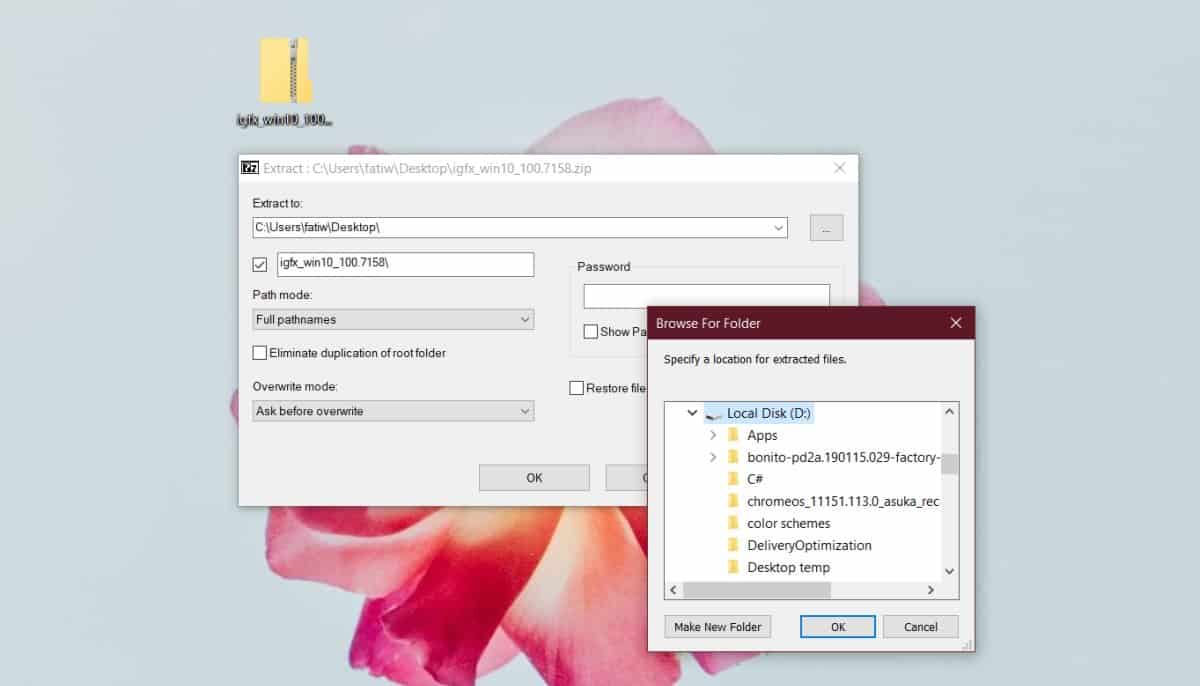
Inne narzędzia do archiwizacji
7zip nie jest jedynym popularnym narzędziem do archiwizacjiWindows 10. Istnieje wiele innych i większość będzie miała opcję kompresji lub wyodrębnienia folderów z menu kontekstowego. To pierwsze miejsce, na które powinieneś spojrzeć. W menu kontekstowym prawdopodobnie będzie dostępna opcja szybkiej ekstrakcji, dzięki której archiwum zostanie wyodrębnione do tego samego folderu, w którym znajduje się zarchiwizowany plik. Upewnij się, że nie wybierzesz tej opcji. Zamiast tego poszukaj dowolnej opcji, która pozwala zmienić sposób wyodrębniania pliku.
W przypadku, gdy nie ma opcji menu kontekstowego dlazmieniając sposób wyodrębniania pliku, należy otworzyć interfejs narzędzia do archiwizacji. Tam możesz wybrać plik ZIP lub RAR, a następnie wybrać, gdzie chcesz go rozpakować.
Wyodrębnienie pliku do innej lokalizacji nie manegatywne efekty. Plik wyodrębni się tak samo niezawodnie, jeśli wyodrębnisz go do tej samej lokalizacji. Korzyścią jest to, że jeśli zapisałeś archiwum w folderze / lokalizacji, która jest okresowo czyszczona, np. W folderze Pobrane, nie stracisz również wyodrębnionych plików. Ponadto, jeśli na dysku jest mało miejsca, wyodrębnienie plików na inny dysk sprawi, że proces wyodrębnienia nie zostanie przerwany przez problemy z brakiem miejsca na dysku.













Komentarze